शीर्ष 3 तरीके एक आईओएस ऐप को अनइंस्टॉल करने के लिए जो आपको होम स्क्रीन पर नहीं मिलेंगे
“मेरे पास अपने फोन पर बहुत सारे ऐप हैं, बहुत सारे हैंमैं स्प्रिंगबोर्ड होम स्क्रीन के फ़ोल्डरों और पन्नों में किसी भी दिए गए ऐप को ढूंढ नहीं सकता हूं। अगर मैं इसे ढूंढ सकता हूं, तो मैं इसे कैसे हटा सकता हूं? मैं इसके लिए आईट्यून्स का उपयोग नहीं करना चाहता, अगर इससे बचने का कोई तरीका है।

किसी ऐप को निकालने का सबसे आम तरीका हैiPhone / iPad सेकंड के लिए ऐप आइकन को तब तक टैप और होल्ड करना है जब तक कि सभी आइकन विगलना शुरू न हो जाएं। फिर थोड़ा x दिखने पर क्लिक करें। हालाँकि, जब स्क्रीन ऐप्स से भरी होती है और आपने अभी एक और नया प्रोग्राम डाउनलोड किया है, तो यह किसी भी स्क्रीन पर दिखाई नहीं देता है। इसलिए यदि आप उन ऐप्स को अनइंस्टॉल करना चाहते हैं जो आप होम स्क्रीन पर नहीं पा सकते हैं, तो कृपया iPhone Xs / Xs Max / XR / X / 8/7/7 Plus / SE / 6s / 6 से छिपे हुए ऐप्स प्राप्त करने के लिए नीचे दिए गए 3 युक्तियों को देखें। / 5, iPad।
विकल्प 1: इंस्टॉल किए गए ऐप को सीधे iPhone पर नहीं खोज सकते
क्या कोई ऐसा ऐप है जिसे आप अनइंस्टॉल करना चाहते हैं जबकि ऐप आइकन आईफोन होम स्क्रीन या किसी भी फ़ोल्डर से गायब है, आप सेटिंग्स के साथ सीधे आईफोन से अवांछित पृष्ठभूमि ऐप को हटा सकते हैं।
- 1. हेड्स फॉर सेटिंग्स> जनरल> स्टोरेज एंड आईक्लाउड यूसेज> स्टोरेज को मैनेज करें, आपको मेमोरी साइज के क्रम में आपके डिवाइस पर प्रदर्शित सभी ऐप्स दिखाई देंगे।
- 2. छुपी हुई ऐप्स खोजें जिनकी आपको सूची से कोई आवश्यकता नहीं है और इसे हिट करें। अब आप iPhone से ऐप को लोड करने के विकल्प के साथ जाते हैं।

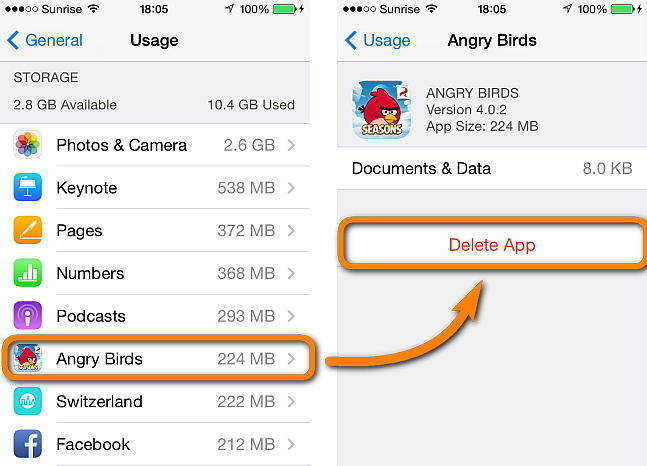
विकल्प 2: iPhone पर छिपे हुए ऐप्स को कैसे हटाएं स्थायी रूप से Tenorshare iCareFone के साथ
आप अपने डिवाइस और आप पर एक एप्लिकेशन को हटाने के बादअगली बार जब आप iTunes के साथ सिंक करते हैं तो यह फिर से इंस्टॉल हो सकता है। फिर से लोड किए गए ऐप्स को फिर से इंस्टॉल करने से रोकने के लिए, आप स्थायी रूप से iPhone पर छिपे हुए ऐप्स को हटाने के लिए एक iTunes वैकल्पिक उपकरण, Tenorshare iCareFone का उपयोग कर सकते हैं।
ऐसा करने के लिए, इस iOS देखभाल उपयोगिता को अपने कंप्यूटर पर इंस्टॉल करें। अपने डिवाइस को कनेक्ट करने के बाद, फाइल मंगर> ऐप पर जाएं, एक या अधिक ऐप को हटा दें। काफी सरल।

विकल्प 3: आईट्यून्स के साथ आईफोन से एप्स मिसिंग डिलीट करें
आईट्यून्स केवल मीडिया प्लेयर नहीं है, यह प्रदान करता हैiOS उपयोगकर्ताओं को एक ही समय में अपने iPhone, iPad पर संगीत, सिनेमा, एप्लिकेशन और अधिक के प्रबंधन के साथ। एप्लिकेशन पृष्ठभूमि iPhone, iPad को हटाने के लिए, नीचे दिए गए चरणों का पालन करें:
- 1. अपने पीसी / मैक पर iTunes खोलें और इसके साथ अपने डिवाइस को कनेक्ट करें।
- 2. ऊपरी मेनू बार से iPhone / iPad आइकन पर क्लिक करें और बाईं ओर सेटिंग अनुभाग के अंतर्गत एप्लिकेशन चुनें।
- 3।यदि आप iPhone, iPad पर डाउनलोड किए गए ऐप को सहजता से नहीं पा सकते हैं, तो आप इसे खोजने के लिए नाम, प्रकार और श्रेणी के अनुसार एप्लिकेशन सॉर्ट कर सकते हैं। ऐप आइकन के बगल में निकालें बटन है। आईट्यून्स में आईफोन से ऐप हटाने के लिए इसे हिट करें।


हटाने के बारे में हम सभी साझा करना चाहते हैंiOS 12/11 और इससे पहले के उपकरणों पर भी जब आप iPhone होम स्क्रीन पर ऐप नहीं खोज पाएंगे। यदि आप टेनशेयर iCareFone में रुचि रखते हैं, तो इसे शूट करने में संकोच न करें।








